概要
市場に色々なBD書き込みソフトがありますが、最も優れたDVDブルーレイ書き込みソフトはEelPhone Blu Ray Ripperです。このツールは、僅かなクリックで全てのビデオ/写真/オーディオをブルーレイディスクに書き込みすることができ、しかも、ブルーレイの背景を設定することもできます。つまり、個人化のブルーレイDVDを作成することができます。
ブルーレイは、高品質のビデオ及びオーディオを保存することができます。BDはその大きなストレージスペースで、数多くのDVDファンに選択されます。我々は、好きなファイルをブルーレイディスクに保存することができ、好きなビデオ/オーディオをBlu Rayに書き込みして保存することもできます。ブルーレイ書き込みソフトの発展に伴い、パソコンでブルーレイを書き込みすることが難しくないです。
ブルーレイクリエイターは、Macでビデオ/オーディオを空のブルーレイディスクに書き込みするソフトウェアであり、メモリーを保存するツールです。ブルーレイファンにとって、BDは安全的、しかも、そのアンティークとアートワークで面白い感じを与えますので、クラウド或はその他のハードドライブより、ブルーレイに書き込みしたほうが好きです。
以前、自宅でBlu Rayを書き込みすることは技術的なスキルなので、ブルーレイを書き込みすることは簡単ではありません。現在、Windows10/MacにBD書き込みソフトをインストールだけで、大切なデータをブルーレイディスクに書き込みすることがすぐに完成できます。
パート1:無料なBlu Ray書き込みソフト
オンラインの無料なBlu Ray書き込みソフトを利用して、ブルーレイディスクを書き込みすることが無料で完成できます。ダウンロードして試しましょう。
支払わないと品質保障もありません
ブルーレイディスクは高品質のビデオ/オーディオを保存することができまして、そのストレージスペースは大きくて、ディスクサイズは小さくて、ポータブルです。誰でも、データ紛失なしでブルーレイディスクを書き込みしたいでしょう。
書き込みされた後に品質損失が発生することに気にしない方にとって、無料なBD書き込みソフトだけで十分です。
パート2:EelPhone Blu Ray Ripper
このツールは、無料なブルーレイ書き込みソフトではないですが、その費用も安いです。このツールは、僅かなクリックでWindows10でブルーレイを書き込みすることができ、高品質のブルーレイディスクを作ることができます。
EelPhone Blu Ray Ripperの機能
1.ブルーレイだけではなくて、DVDディスクも作れます。
2.高品質を保持することができます。
3.ブルーレイの背景を設定することができます。
4.お支払いする前に、成果をプレビューすることができます。
以下のステップに従い、ブルーレイを書き込みます。
ご準備:
1.パソコン、WindowsもMacもOK
2.空のブルーレイディスク
3.ブルーレイに書き込みしたい全てのビデオ/オーディオ
4.使用可能なネットワーク、パソコンに十分的な電源があり
ステップ1:パソコン右側/左側に、正確的なDVDドライブ箇所に空のブルーレイをインサートします。Windows/MacでEelPhone Blu Ray Ripperをダウンロードし、インストレーションガイドに従ってインストールします。ポップアップされるウインドウに、「ブルーレイ」をクリックします。
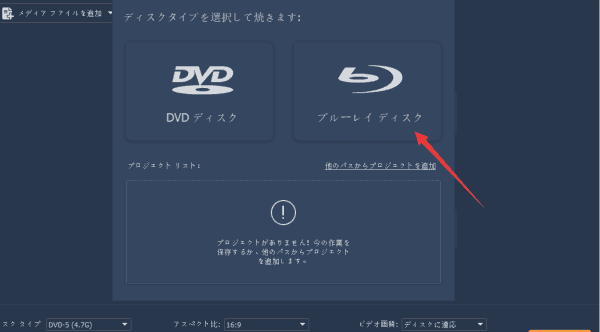
ステップ2:「メディアファイルを増やす」をクリックし、パソコンからブルーレイディスクに書き込みしたい全てのファイルをインポートします。
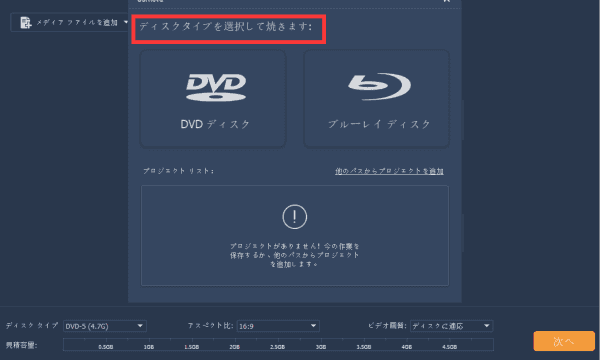
ステップ3:全てのファイルがパソコンからドラッグされた後、ブルーレイディスクのセッティングを修正します。
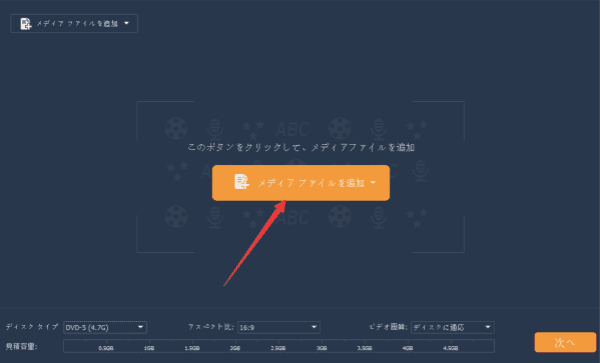
ディスクタイプ
ブルーレイディスクのストレージサイズに基づき、正しいディスクタイプを選択します。空のブルーレイディスクに、パソコンからインポートされる全てのファイルを書き込みできる十分的なストレージを有することをご確保ください。
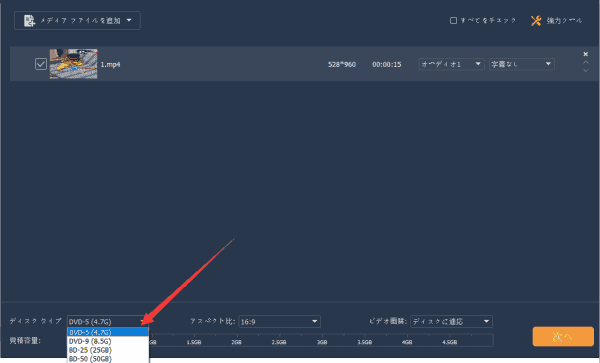
アスペクト比
リストから、好きなアスペクト比を選択します。
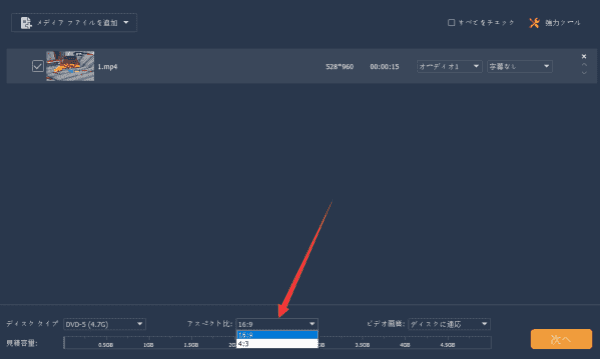
ビデオ品質
一般的に、誰でも高品質を選択するでしょう。ブルーレイディスクの高品質をエンジョイしましょう。
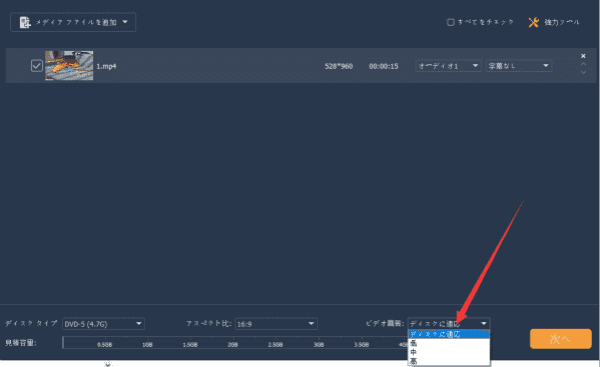
ステップ4:「次へ」ボタンをクリックし、ブルーレイディスクのインタフェースを設定します。ブルーレイディスクのインタフェースとして、ツールの写真を利用することができ、パソコンから写真をインポートすることもできます。
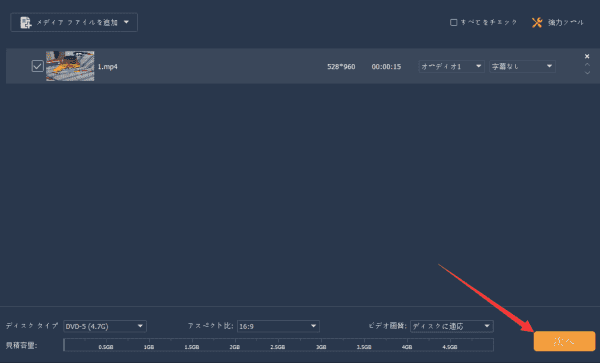
ステップ5:ツールを利用して、パソコンから背景音楽、背景写真をインポートして設定することができます。
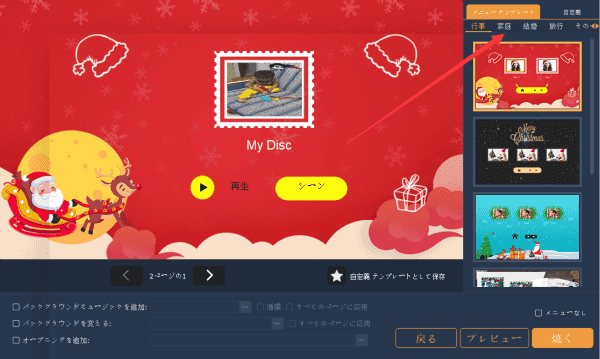
ステップ6:「焼く」ボタンをクリックする前に、「プレビュー」ボタンをクリックしてブルーレイディスクを確認することができます。
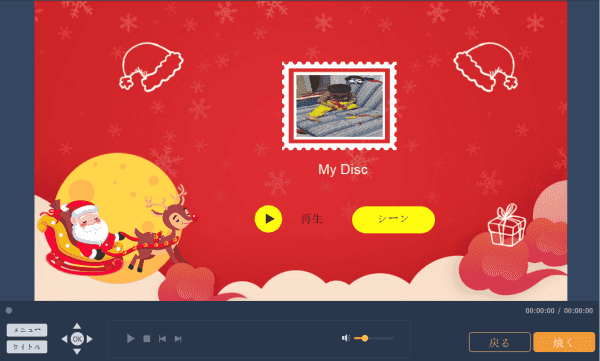
ステップ7:全てが準備完了でしたら、「焼く」をクリックしてブルーレイディスクを書き込みます。その後、パソコンからブルーレイディスクを持ち出し、ブルーレイプレーヤーで放送しましょう。
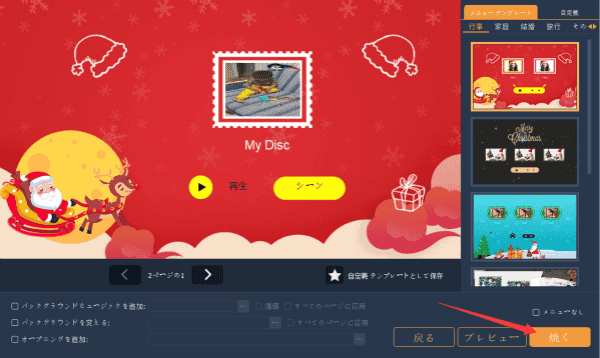
我々にとって、このツールは最も優れたブルーレイ書き込みソフトです。どうぞ、お試しください。

好み
 ご評価をいただいて誠にありがとうございました
ご評価をいただいて誠にありがとうございました




